工具/材料
Java ADT
操作方法
01
首先我们打开Java ADT软件,在左侧空白处右键单击选择New下面的Android Application Project选项,如下图所示
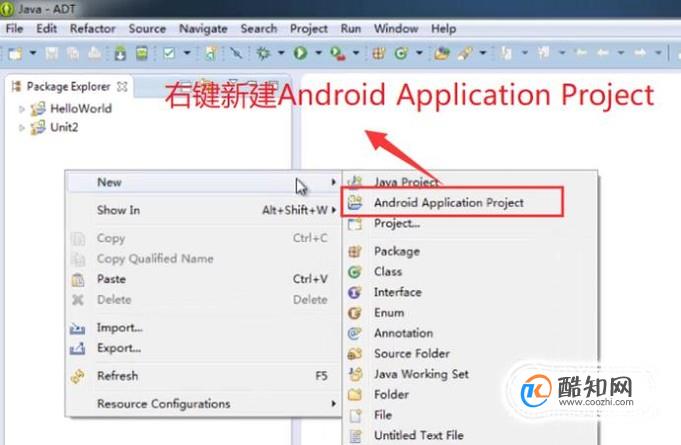
02
接下来在弹出的新建项目页面填写Application的基本信息,如下图所示

03
然后我们在res文件夹下面新建一个drawable文件夹,如下图所示
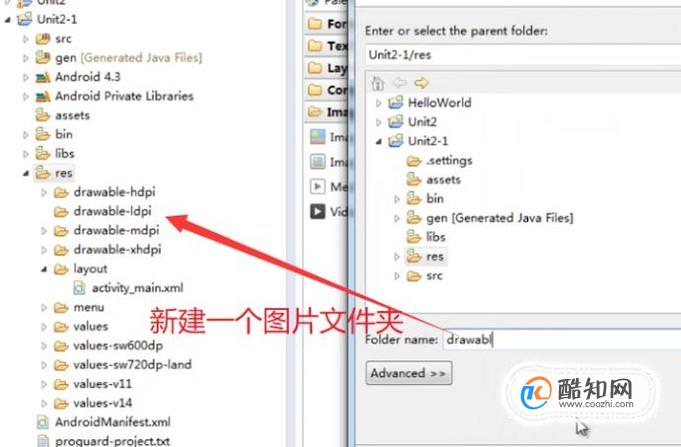
04
接着准备一张图片拷贝到新建的drawable文件夹下面,如下图所示
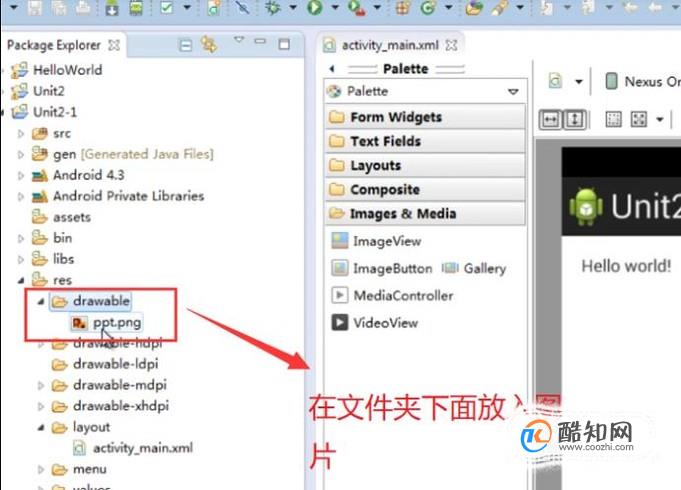
05
接下来我们在控件列表中找到ImageView控件,将其拖拽到模拟器界面中,如下图所示
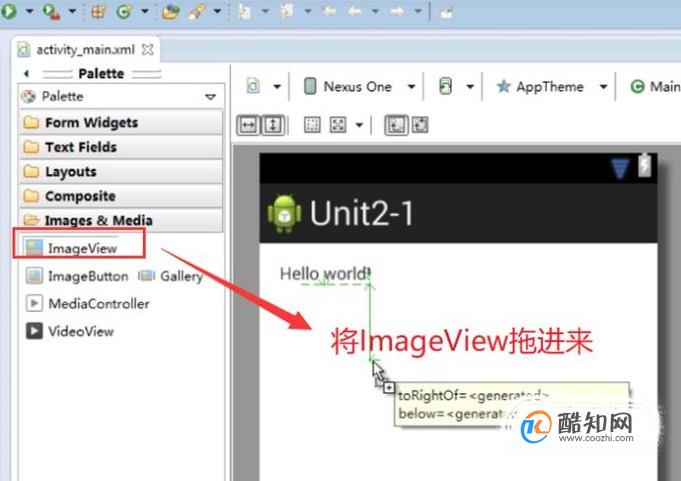
06
然后会自动弹出如下图所示的界面,我们选择Project Resources选项,接着选择刚才拷贝的图片,如下图所示

07
接下来我们打开ImageView的资源定义文件夹,用src属性引入图片文件,如下图所示
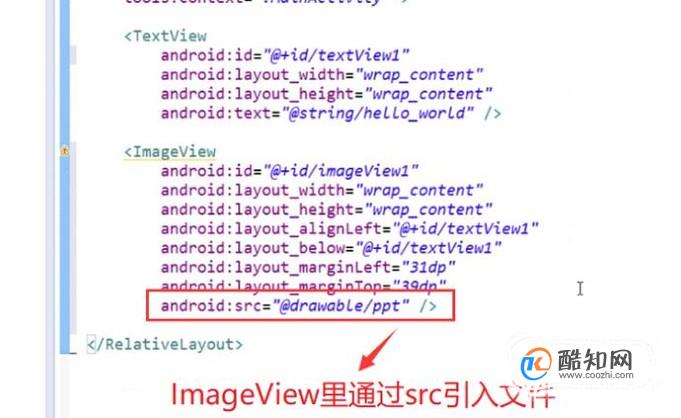
08
最后我们回到模拟器的主界面,你就会看到图片被插入进来了,到这里我们就完成了利用ImageView插入图片的功能了
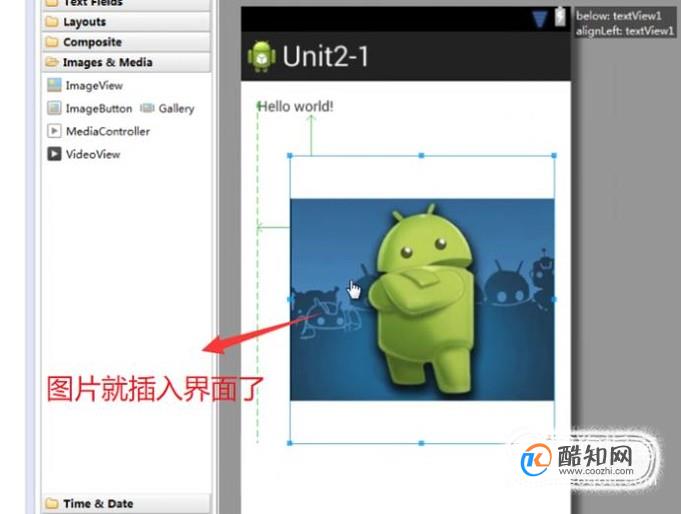
以上内容就是来自于小编为大家分享的关于Java ADT中如何使用ImageView控件方面的知识,同时也希望小编所为大家分享的知识能够为大家起到帮助,那么如果大家还想要了解更多关于其他方面的知识,也欢迎小编对站长进行留言,我们将会听取用户们的建议,让本站越做越好。



